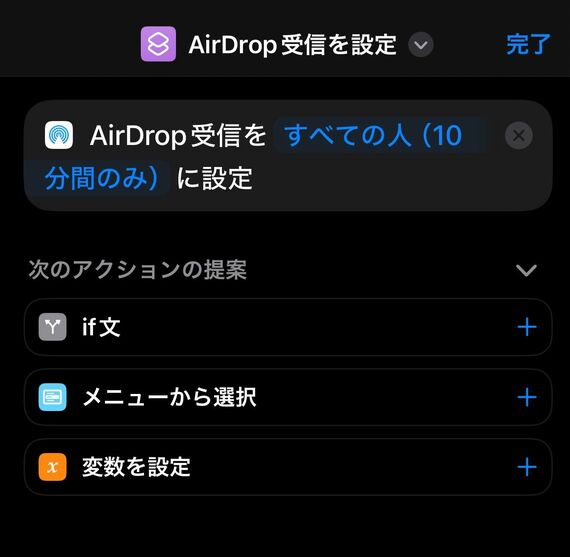
ショートカットの作成方法は次のとおり。まず、アプリを開き、「すべてのショートカット」の画面で新規作成を意味する「+」をタップする。次の画面で、検索窓に「AirDrop」と入力。すると、AirDrop関連の項目が現れる。ここでは、「AirDrop受信を設定」を選択しよう。これで、「AirDrop受信を すべての人(10分間のみ) に設定」というアクションが作成される。「すべての人(10分間のみ)」という部分が「オフ」や「連絡先のみ」になっていた場合は、その文字をタップし、「すべての人(10分間のみ)」に切り替えればいい。
利用スタイルに合わせて最適な設定を
画面右上の「完了」をタップすると、AirDropの設定を「すべての人(10分間のみ)」に切り替えるショートカットが作成される。この状態でショートカットをロングタップして、共有メニューで「ホーム画面に追加」を選ぶと、AirDropの設定をワンタップで切り替えるショートカットアイコンがホーム画面に設置される。あとは、必要なとき、そのアイコンをタップするだけだ。また、ショートカットはウィジェットにも対応している。複数のショートカットを作成し、まとめてホーム画面に置いておきたいときには、こちらのほうが便利だ。
さらに、ショートカットはロック画面のウィジェットとして配置することも可能。より素早く操作したいときには、この方法を利用するといいだろう。このように、AirDropは機能が増えたぶん、設定の工夫も必要になっている。どのような使い方をするかによっても最適な設定は変わってくるが、利用スタイルを考えればおのずと答えは見えてくるはずだ。

記事をマイページに保存
できます。
無料会員登録はこちら
ログインはこちら
印刷ページの表示はログインが必要です。
無料会員登録はこちら
ログインはこちら



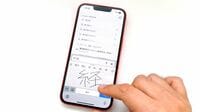



























無料会員登録はこちら
ログインはこちら